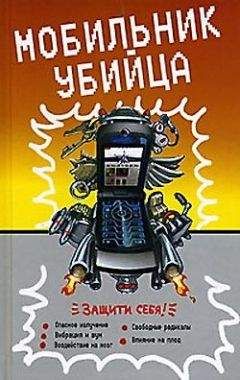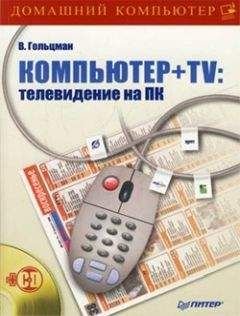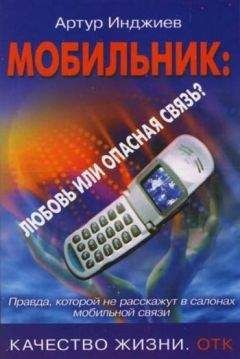Виктор Гольцман - Компьютер + мобильник: эффективное взаимодействие
Другую разновидность программ создают любители и их небольшие коллективы. Как правило, функции этих продуктов ограничены: это может быть исключительно копирование файлов, только синхронизация телефонного справочника или работа с фотографиями, хранящимися в телефоне. Программы, которые можно найти в Интернете, отличаются малыми размерами и остроумными техническими решениями. Среди любительских разработок программ-менеджеров относительно мало, зато энтузиасты создают множество программ для перепрошивки и доступа к недокументированным возможностям телефонов.
Программы производителей мобильных телефонов
Количество программ от компаний-производителей мобильных телефонов приблизительно соответствует числу этих компаний. По мере выпуска новых моделей телефонов выходят очередные версии или обновления программ, но названия, стиль оформления и сама концепция построения остаются неизменными: это часть торговой марки. Коротко перечислим основные «фирменные» программы.
• Alcatel. Alcatel PC Suite – фирменный программный пакет состоит из нескольких отдельных модулей, каждый их которых отвечает за работу с определенным типом контента, картинками или звуком. Работает со всеми последними моделями телефонов Alcatel.
• LG. LG PC Sync позволяет синхронизировать записную книжку, органайзер, данные из памяти и SMS из вашего телефона LG с персональным компьютером.
• Motorola. Mobile Phone Tools – универсальный пакет для работы с телефонами Motorola. Поддерживает практически все существующие модели. Программа умеет синхронизировать и архивировать записную книжку, ежедневник, архив SMS, а также дает пользователю возможность отправлять сообщения с компьютера, серьезно облегчает настройку GPRS-соединения при использовании телефона в качестве внешнего модема. Интересно, что эта программа может работать и с некоторыми телефонами Nokia, Siemens, Sony Ericsson и Philips при условии соединения по Bluetooth.
• Nokia.
= Nokia PC Suite – набор средств для управления телефоном Nokia с компьютера. Приложения программы можно использовать с различными совместимыми мобильными телефонами Nokia.
– Nokia MultiMedia Player – программа для современных телефонов Nokia, которая позволяет работать со звуком и видео. Проигрыватель Nokia поддерживает наиболее популярные форматы файлов, включая AAC, AMR, AVI, BMP, GIF, JPG, M4A, MP3, MPG, NIM, PNG, 3GP. Программа позволяет конвертировать видеоролики различных форматов в формат, понятный для телефонов Nokia – 3GP.
• Samsung.
– EasyStudio – приложение, позволяющее устанавливать соединение между телефоном и компьютером и управлять всей информацией, сохраненной в мобильном: номерами, текстовыми сообщениями, органайзером, журналом звонков, мелодиями и изображением звонка.
– EasyGPRS – программа работает с записной книжкой телефона, позволяет отправлять SMS, закачивать картинки и мелодии.
• Siemens. Mobile Phone Manager – приложение для работы с телефонами Siemens серии 65.
• Sony Ericsson. Sony Ericsson File Manager позволяет просматривать содержание файловой системы мобильного устройства и обмениваться файлами мультимедиа между телефоном и компьютером.
Вам, скорее всего, придется воспользоваться лишь одной из перечисленных программ – той фирмы, которая выпустила ваш телефон. На первый взгляд, они совершенно не похожи друг на друга. Между «игрушечным» дизайном Mobile Phone Tools и лаконичным интерфейсом EasyStudio действительно мало общего. Однако следует отметить, что, несмотря на различия в оформлении, все программы от производителей телефонов предназначены для выполнения сходных действий. Достаточно представлять себе, откуда и какая информация берется в каждом случае и куда она в результате попадает. Конкретные же подсказки о назначении кнопок, меню и других элементов интерфейса легко найти в справочной системе любой «фирменной» программы и непосредственно на этих элементах: разработчики позаботились о простоте использования своего детища.
Для наглядности выполнение типичных задач рассмотрим на примере один из менеджеров телефона – Mobile Phone Tools, созданный компанией BVRP Software по заказу Motorola. По ходу описания этой программы будем делать небольшие обобщающие отступления. К сожалению, перевод на русский язык интерфейса большинства программ часто далек от совершенства, поэтому будем приводить и названия, используемые в самой программе, и другие, общепринятые, варианты.
Mobile Phone Tools
Программа Mobile Phone Tools (сокращенно MPT) предназначена для работы с телефонами Motorola. Большинство этих телефонов снабжены разъемом мини-USB и подключаются к компьютеру стандартным кабелем.
Установка и запуск программы
Перед первым подключением телефона запустим программу установки Setup.exe. При этом последовательно появятся обычные для любых программ установки окна с предложением прочитать и принять пользовательское соглашение, а затем выбрать папку для установки программы (рис. 2.1). Здесь уместно соглашаться с предлагаемыми по умолчанию значениями и каждый раз нажимать кнопки Далее, Да и Завершить.
Рис. 2.1. Выбор папки назначения.
Единственное исключение – предложение зарегистрировать программу через Интернет. Этот необязательный шаг можно пропустить, нажав кнопку Зарегистрироваться позднее. Именно так следует поступить, если ваш компьютер вообще не подключен к Интернету.
После завершения установки на Рабочем столе и в меню Все программы появляются значки для запуска программы. В папке Мои документы создается новая папка BVRP Software. Сюда MPT по умолчанию будет сохранять файлы синхронизации контактов и календаря. Еще одна папка BVRP Software, предназначенная для копирования изображений из телефона, появляется в папке Мои рисунки. Такая организация документов может оказаться довольно удобной. С другой стороны, если на вашем компьютере установлено еще несколько программ, каждая из которых создает собственные подкаталоги для своих документов, ориентироваться в них станет трудно. Как правило, подобные папки можно удалить без всякого ущерба и упорядочить документы по собственному усмотрению. Хуже, если папка для сохранения документов по умолчанию создается внутри папки самой программы, а на Рабочий стол помещается лишь ведущий к ней ярлык. Неискушенный пользователь зачастую не подозревает, где в действительности хранятся данные. При переустановке программ и тем более операционной системы эти папки с ценной информацией легко могут быть удалены.
Подключив телефон, вы вскоре увидите Мастер нового оборудования. Драйверы телефона были скопированы в систему в ходе установки программы, поэтому целесообразно выбрать автоматическую установку обнаруженного устройства, как было показано в предыдущей главе (см. рис. 1.9). В результате устанавливается новое устройство Motorola USB Modem.
При первом запуске программы необходимо указать, каким образом телефон подключается к компьютеру: кабелем, через инфракрасный порт или Bluetooth (рис. 2.2). В последующем, если подключать телефон до запуска программы, это окно не появляется. Подобным образом ведут себя практически все программы для работы с телефоном: если телефон обнаружен, сразу открывается главное окно; если нет, то предлагается уточнить настройки подключения и проверить, подключен ли телефон вообще.
Рис. 2.2. Выбор способа подключения.
Главное окно описываемой программы выглядит своеобразно (рис. 2.3): оно в точности повторяет внешний вид телефона Motorola. Назначение кнопок совпадает с прототипом: цифровые клавиши служат для набора номера, а зеленая кнопка заставляет телефон звонить по набранному номеру. Практическое применение этой функции найти довольно сложно, но интерфейс программы она оживляет. Справа из телефона выдвигается панель функций. Каждая кнопка этой панели вызывает окно или мастер для выполнения какой-либо категории задач.
Рис. 2.3. Главное окно программы.
На экране изображенного телефона есть индикаторы заряда аккумулятора, уровня принимаемого сигнала, состояния WAP и SMS. Кнопка Информация о коммуникации на панели функций вызывает окно сообщения, в котором перечислены модель, версия прошивки и IMEI телефона.
Кнопка, которая в настоящем телефоне вызывает меню, играет ту же роль и в окне программы. Ее нажатие открывает главное меню программы, в котором сгруппированы команды вызова практически всех функций и настроек. Во время работы менеджера телефона в системной области панели задач появляется значок в виде мобильного телефона. Главное меню можно вызвать, щелкнув правой кнопкой мыши на этом значке.
Строго говоря, Mobile Phone Tools представляет собой целый пакет программ. Показанное выше главное окно MPT является результатом работы программы mPhonetools.exe, по умолчанию устанавливаемой в папку mobile PhoneTools. Эта программа выступает в качестве оболочки: при запуске проверяет связь компьютера с телефоном, предоставляет доступ к различным настройкам и при необходимости вызывает другие приложения, входящие в состав пакета. В частности, Телефонная книга и Студия мультимедиа – вполне самостоятельные программы, исполняемые файлы которых (Phonebk.exe и MMCenter.exe) находятся в той же папке, что и mPhonetools. При желании можно самостоятельно создать на рабочем столе ярлыки для их запуска, чтобы не вызывать каждый раз основную оболочку.